어떻게 Excel에서 사용 AVERAGEIF 함수에
이 기사에서는 제약 조건이있는 목록의 평균을 얻는 방법을 알아 봅니다.
AVERAGEIF 함수는 제공된 문을 충족하는 배열의 평균을 정류합니다.
구문 :
=AVERAGEIF (range, criteria, [average_range])
범위 : 기준이 적용되는 곳.
기준 : 적용 할 조건 [평균 범위] : [선택] 평균을 계산해야하는 범위, 인수로 제공된 첫 번째 범위와 다른 경우 이것은 조건을 고려하여 평균을 구하는 흥미로운 함수입니다. 아래의 예를 보겠습니다.
여기에 색깔과 무게가있는 과일 목록이 있습니다.
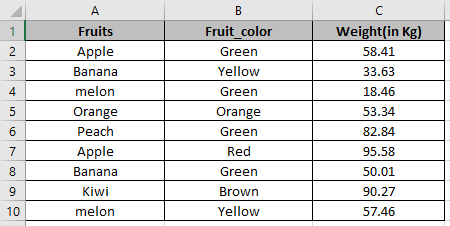
먼저 조건을 가진 과일의 전체 무게의 평균을 알아낼 것입니다 공식을 사용하십시오
=AVERAGEIF(C2:C10,"<50")
C2 : C10 : 조건 (cell_value <50)이 만족하는 범위.
C2 : C50 : 다른 범위가 제공되지 않은 평균 범위입니다.

세포의 평균이 50 개 미만입니다.
이제 과일 멜론이있는 무게의 평균을 계산합니다. 공식 사용
=AVERAGEIF(A2:A10,"melon",C2:C10)
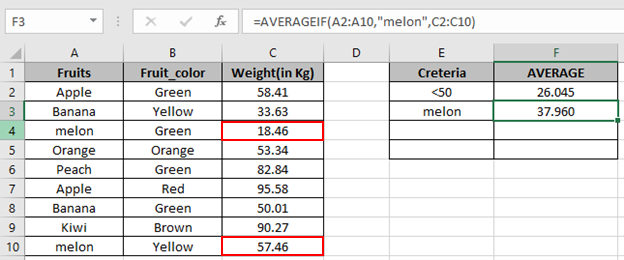
색상 상자에있는 세포의 평균을 얻었습니다.
이제 우리는 과일이없는 체중의 평균을 계산할 것입니다. 바나나 공식을 사용하세요
=AVERAGEIF(A2:A10,"<>Banana",C2:C10)
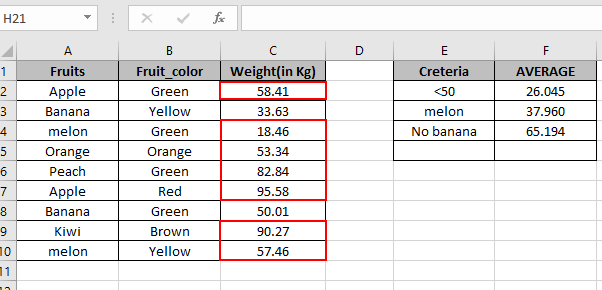
이제 우리는 과일이없는 무게의 평균을 계산할 것입니다
바나나
공식 사용
=AVERAGEIF(A2:A10,"<>Banana",C2:C10)
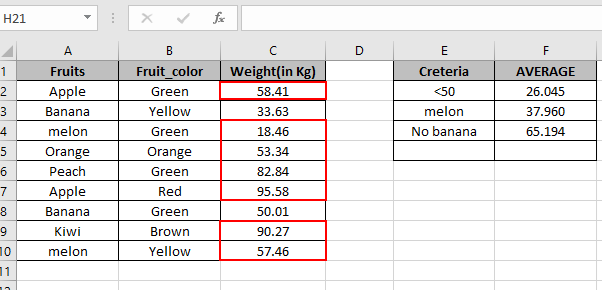
우리는 붉은 색 상자에 세포의 평균을 얻었습니다.
이제 여러 조건이있는 가중치의 평균을 계산합니다. AVERAGEIFS 함수를 사용해야합니다.
조건. 과일 사과. 색상 빨간색
=AVERAGEIFS(C2:C10, A2:A10,"Apple", B2:B10,"Red")
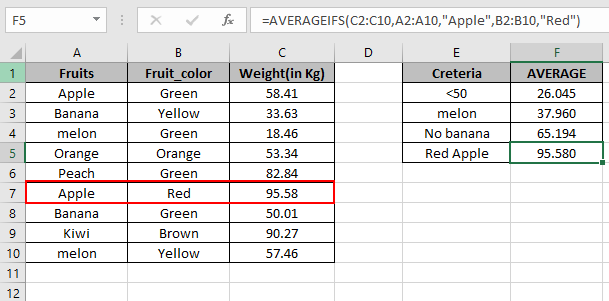
공식 사용 보시다시피 평균은 여기에 있습니다.
위의 기사에서 AVERAGEIF 기능을 사용하는 방법을 배웠기를 바랍니다.
여기에서 수학적 공식에 대한 더 많은 기사를 살펴보십시오. 아래 의견란에 질문을 자유롭게 적어주십시오.
관련 기사 :
link : / statistical-formulas-how-to-calculate-mean-in-excel [Excel에서 평균을 계산하는 방법]``link : / statistical-formulas-how-to-calculate-mean-in-excel [0 무시 숫자의 평균]
link : / statistical-formulas-excel-averageifs-function [가중 평균 계산]``link : / excel-array-formulas-calculating-the-average-difference-between-list-price-and-sale-price [Average 목록의 차이점]
인기 기사 :
link : / formulas-and-functions-introduction-of-vlookup-function [Excel에서 VLOOKUP 함수를 사용하는 방법]
link : / tips-countif-in-microsoft-excel [Excel 2016에서 COUNTIF 함수를 사용하는 방법]
link : / excel-formula-and-function-excel-sumif-function [Exce에서 SUMIF 함수 사용 방법]